硬件加速,详细教您怎么关闭硬件加速
- 分类:win8 发布时间: 2018年06月30日 09:20:02
开启硬件加速,系统运行速度和效率都会提升很多。但是所有系统开启了显卡硬件加速,都会有此效果,有些还会浪费电,所以很多用户想要关闭显卡硬件加速,但是怎么关闭系统显卡硬件加速呢?下面,小编给大家带来了关闭硬件加速的图文。
很多电脑硬件都有加速功能,不过很多用户都不知道罢了。硬件加速可以让浏览器利用GPU来加速渲染,从而减轻CPU的负荷。但是部分电脑不支持硬件加速或者开启硬件减速资源占用增加,所以需要关闭硬件加速。下面,小编给大家分享关闭硬件加速的操作技巧。
怎么关闭硬件加速
首先按组合键“win+r”打开运行窗口,输入“regedit”命令并回车。
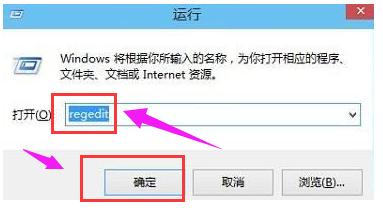
关闭硬件加速电脑图解-1
打开注册表后,依次展开“HKEY_LOCAL_MACHIN\SYSTEM\CurrentControlSet\Control\Video\{C2016678-61EF-4A63-AEDC-F0E05E68A311}\0000(注意:{C2016678-61EF-4A63-AEDC-F0E05E68A311}会因显卡不同而不同,确定好再进行后续操作)。
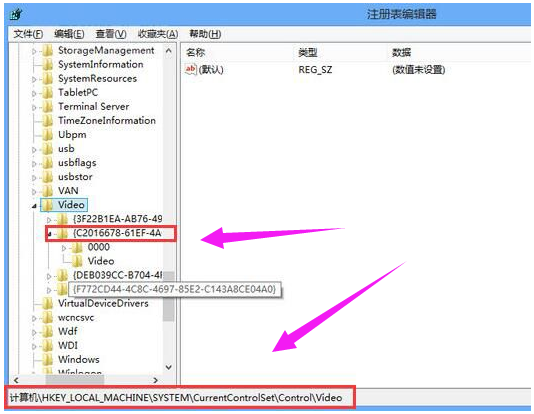
关闭加速电脑图解-2
选中0000项,在其右侧找到Acceleration.Level这一键值,如果其值为“0”, 那么表明其完全启用了显卡加速,在这里我们把值修改为“5”, 表示完全禁用显卡加速。
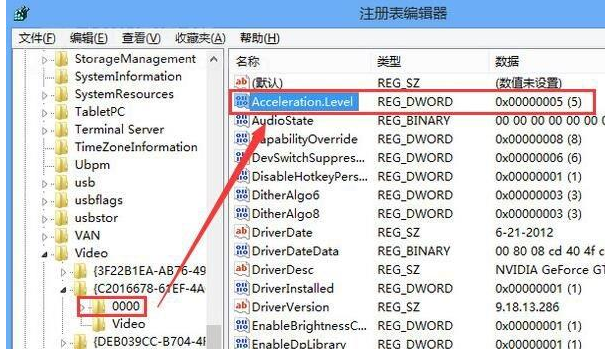
硬件加速电脑图解-3
以上就是关闭硬件加速的操作经验。
猜您喜欢
- WIN7下GHOST工具重装系统教程..2016/11/23
- pscs6安装序列号,详细教您pscs6安装序..2018/07/20
- win8如何调cf烟雾头,详细教您如何调cf..2017/12/01
- 用u盘装xp系统教程2016/12/03
- 怎么把笔记本主板bios恢复出厂设置..2019/12/25
- 电脑接电视,详细教您电脑如何连接电视..2018/09/06
相关推荐
- 电脑快捷键使用大全,详细教您只需看这.. 2017-11-16
- win8专业版如何激活,详细教您如何激活.. 2017-12-11
- 电脑内存不足怎么解决 2016-11-18
- 详细教您IE打不开网页怎么办.. 2018-10-27
- 笔记本cpu温度,详细教您笔记本cpu温度.. 2018-01-11
- 解答笔记本电脑闪屏怎么办.. 2018-12-04




 粤公网安备 44130202001059号
粤公网安备 44130202001059号